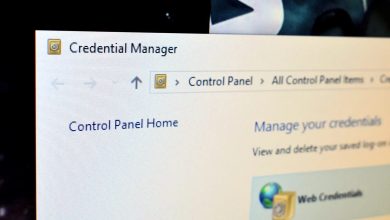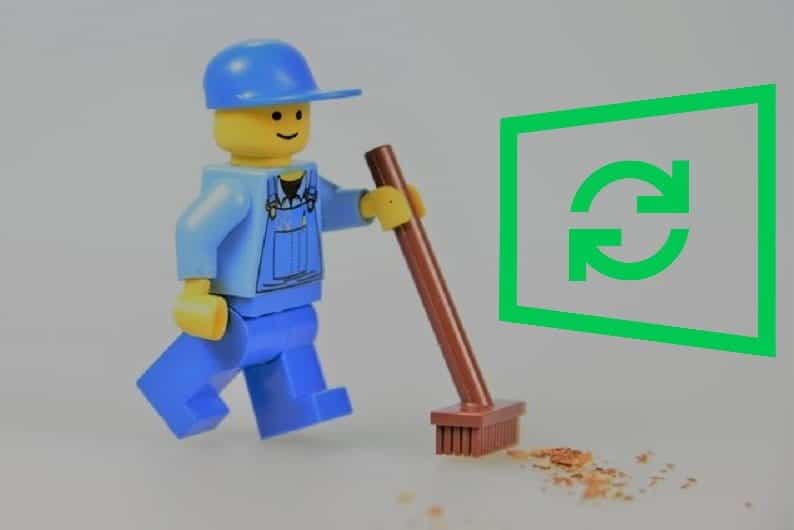ستتوقف Microsoft عن دعم نظام التشغيل Windows 10 بتاريخ 14 أكتوبر 2025. إذا كان لديك أحد ملايين أجهزة الكمبيوتر التي تعمل بنظام Windows 10 وغير متوافقة مع Windows 11، فلديك بعض الخيارات الجيدة التي يمكنك التفكير فيها.
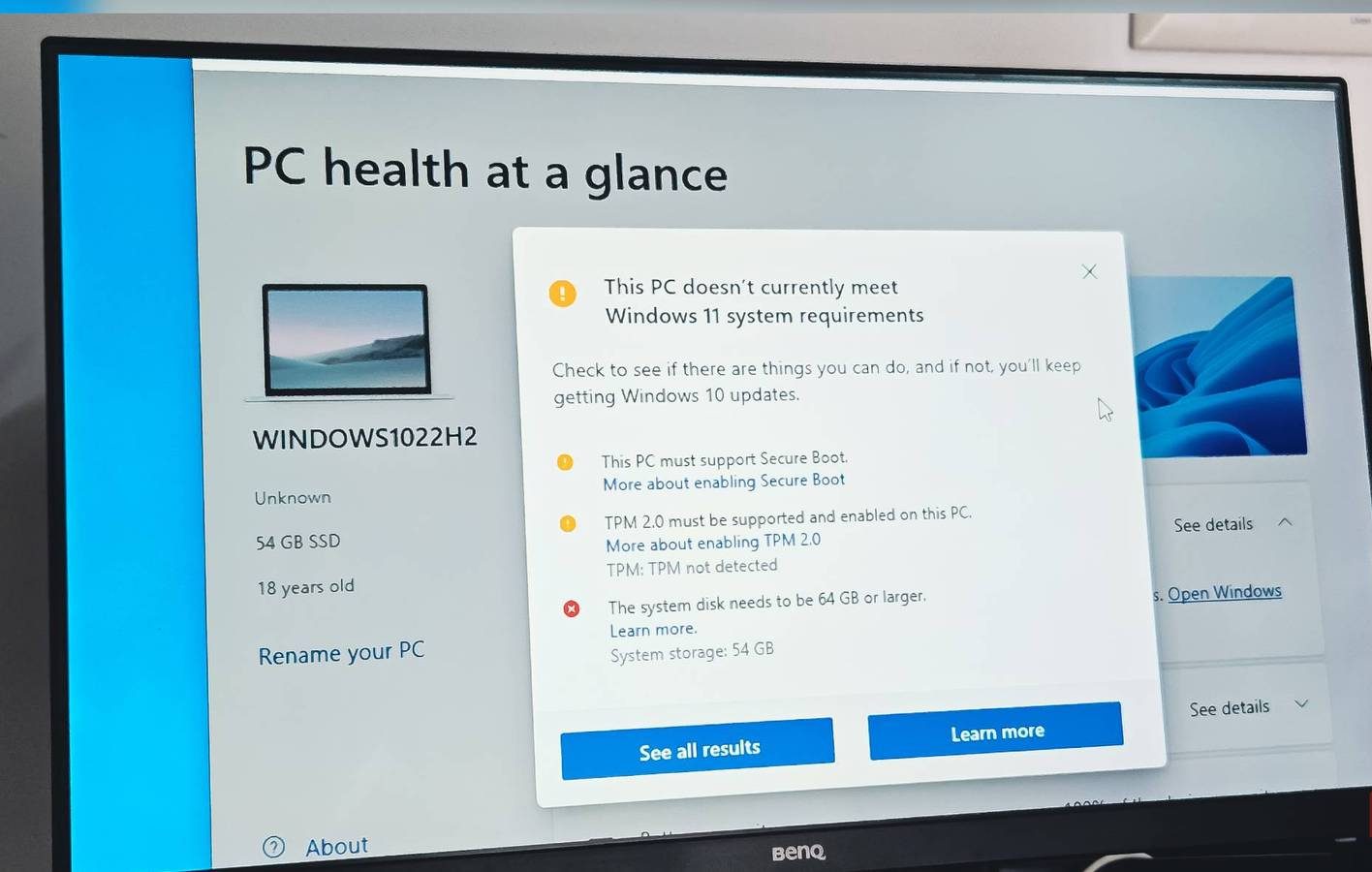
روابط سريعة
5. الترقية الإجبارية إلى Windows 11
تجاوز متطلبات الأجهزة الخاصة بـ Microsoft باستخدام أداة بسيطة
ليس الجميع متحمسًا لنظام Windows 10 أو يكره Windows 11؛ فالغالبية ببساطة لا يمكنهم الترقية لأن Microsoft لديها متطلبات أجهزة صارمة للترقية إلى Windows 11.
ولكن هذا لا يعني أنه لا يمكنك استخدام Windows 11 على أجهزة غير مدعومة؛ كل ما عليك فعله هو أن تكون مبدعًا. يمكن لأدوات مثل Flyby11 إزالة متطلبات الأجهزة الخاصة بـ Windows 11 حتى إذا كان الكمبيوتر الخاص بك لا يفي بمتطلبات TPM 2.0 و Secure Boot.
لتجاوز فحص توافق الأجهزة، يقوم Flyby11 بتشغيل إصدار Windows Server من عملية الإعداد. على عكس إصدار المستهلك، لا يفرض إصدار الخادم نفس متطلبات الأجهزة، مما يسمح لك بتثبيت Windows 11 على جهاز كمبيوتر غير مدعوم.
لكن هذا الحل ليس مثاليًا. إذا كنت تصدق Microsoft، فقد لا يتلقى الكمبيوتر الخاص بك تحديثات الأمان إذا قمت بتثبيت Windows 11 على جهاز غير مدعوم. بالإضافة إلى ذلك، ستحتاج إلى تثبيت Windows 11 بشكل نظيف في كل مرة يتم فيها إصدار تحديث رئيسي جديد، لذلك لا توجد ترقيات تلقائية مريحة هنا.
4. الدفع مقابل تحديثات الأمان الموسعة لنظام التشغيل Windows 10
الحل الرسمي من Microsoft يكلف 30 دولارًا سنويًا
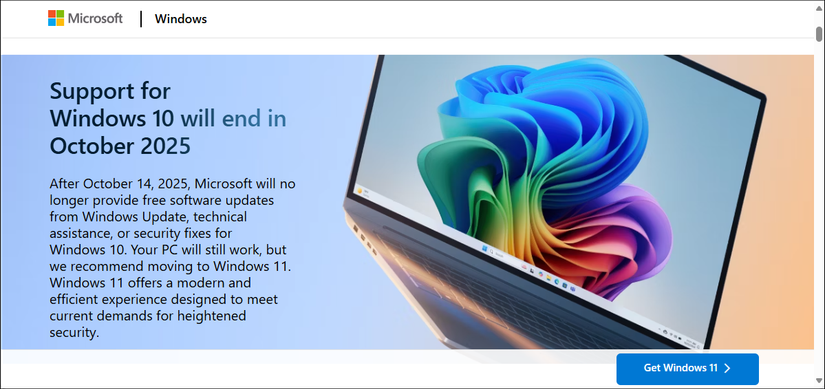
إذا كنت مضطرًا للاستمرار في استخدام جهاز كمبيوتر يعمل بنظام Windows 10، أو كان لديك جهاز جيد لا يمكن ترقيته إلى Windows 11، فهناك خيار آخر. برنامج تحديثات الأمان الموسعة (ESU) من Microsoft هو وسيلة لتلقي تحديثات الأمان المستمرة لنظام التشغيل Windows 10، على الأقل للعام المقبل.
يمكنك التسجيل في برنامج ESU من خلال أداة مدمجة متوفرة في تطبيق الإعدادات. رخصة الأمان الموسعة صالحة لمدة عام وتكلف 30 دولارًا لكل جهاز.
التحذير هو أن الترخيص سيكون صالحًا فقط حتى 13 أكتوبر 2026، حتى إذا انضممت إلى البرنامج بعد بضعة أشهر من انتهاء الدعم. لم تعلن Microsoft عن أسعار تتجاوز السنة الأولى، ولكن التكاليف تتضاعف عادةً سنويًا لعملاء المؤسسات، لذلك هذا شيء يجب وضعه في الاعتبار.
3. جدّد الكمبيوتر الخاص بك
الأجهزة الجديدة اللامعة هي الأسهل والأكثر سلاسة

إذا كان لديك جهاز كمبيوتر يعمل بنظام Windows عمره عقد من الزمان، فإن نهاية دعم Windows 10 هي سبب وجيه للتفكير في شراء جهاز جديد. على الرغم من أن هذا ليس الحل الأمثل من حيث التكلفة، إلا أنه منطقي إذا كان جهازك يُظهر علامات الشيخوخة أو إذا كنت تبحث بالفعل عن ترقية.
تتوافق أجهزة الكمبيوتر الحديثة مع TPM 2.0 و Secure Boot، لذلك يمكنك تشغيل Windows 11 مباشرةً دون أي مشاكل. ستستفيد أيضًا من معالجات أسرع وعمر بطارية أفضل وميزات أمان محسّنة لا يمكن للأجهزة القديمة مجاراتها.
2. استخدم Windows 10 LTSC للحصول على تحديثات الأمان
إصدار المؤسسات الذي يحافظ على أمان Windows 10 حتى عام 2027

يمكنك الاستمرار في استخدام Windows 10 مع آخر تحديثات الأمان عن طريق استخدام إصدار LTSC من نظام التشغيل. إنه إصدار خاص سيستمر في تلقي تحديثات الأمان حتى عام 2027. على الرغم من أنه لا يتلقى أي ترقيات للميزات، إلا أن هذا لا يهم الآن لأن Windows 10 لن يتلقى أي ترقيات على أي حال.
يمكنك ترقية إصدار Windows 10 Pro الحالي إلى إصدار LTSC بحيلة بسيطة. على الرغم من أنك ستحتاج إلى مفتاح أصلي لتفعيل نسختك من Windows 10، إلا أنه سيكون أرخص بكثير من دفع 30 دولارًا سنويًا لترقية ESU، وبعد ذلك قد تحتاج إلى دفع ضعف المبلغ مقابل كل سنة إضافية من الدعم.
1. احتفظ بنسخة احتياطية من Windows 10 بينما لا يزال بإمكانك ذلك
قم بتنزيل ملف ISO قبل أن تقوم Microsoft بإزالته
بغض النظر عن الخيار الذي تختاره، يوصى بتنزيل أحدث إصدار من Windows 10 22H2 ISO وحفظه كنسخة احتياطية. ستحتاج إلى ملف ISO لإجراء تثبيت نظيف أو إصلاح الكمبيوتر الخاص بك إذا حدث خطأ ما. قد تتوقف Microsoft عن توفير خيار التنزيل الرسمي لملف ISO بمجرد انتهاء الدعم.
لتنزيل Windows 10 22H2 ISO:
- اذهب إلى صفحة تنزيل Windows 10، ثم انقر على تنزيل تحت إنشاء وسائط تثبيت Windows 10.
- شغّل ملف MediaCreationtool.exe واتبع التعليمات التي تظهر على الشاشة.
- بعد ذلك، حدد إنشاء وسائط تثبيت، واختر خيار ملف ISO، ثم انقر على التالي.
- أعد تسمية الملفات إلى ISO Windows 10 22H2 وانقر على حفظ.
بدلاً من ذلك، يمكنك إنشاء قرص USB قابل للإقلاع لنظام Windows 10 واحتفظ به للطوارئ. يمكنك استخدامه في إصلاح أو إعادة تثبيت Windows 10 على أي جهاز كمبيوتر في المستقبل.
ترقية الكمبيوتر القديم الذي يعمل بنظام Windows إلى Windows 11 أمر سهل نسبيًا إذا كنت تستطيع التعامل مع القيود، على الرغم من أنه ليس مناسبًا للجميع. تتيح لك الترقية الإجبارية إلى Windows 11 البقاء على اطلاع دائم بأحدث الميزات، ولكنك ستحتاج إلى عمليات إعادة تثبيت يدوية مع التحديثات الأحدث.
إذا كنت تفضل البقاء مع Windows 10، فلديك خياران قويان يحافظان على الأمان: برنامج ESU أو إصدار LTSC. يمنحك برنامج ESU دعمًا رسميًا من Microsoft، على الرغم من أن التسعير طويل الأجل لا يزال غير واضح. يعد LTSC هو أفضل رهان لك لتحقيق الاستقرار حتى عام 2027، إذا كنت لا تمانع في استخدام الإصدار التجاري من نظام التشغيل.
لحسن الحظ، لديك بعض الخيارات التي يجب مراعاتها. لا يعني شهر أكتوبر من عام 2025 أن الكمبيوتر الخاص بك سيتوقف عن العمل بين عشية وضحاها. لا يزال جهازك يتمتع بالكثير من العمر المتبقي، بغض النظر عما يقوله تقويم دعم Microsoft.